有网友问关于新萝卜家园安装win7系统图文教程,因为现在新萝卜家园这款软件是非常受到大家的喜爱的,其实关于新萝卜家园win7安装系统图文教程是比较简单的,下面就让小编给各位介绍关于新萝卜家园安装win7系统图文教程吧。
1、先下载一个ghost版的win7操作系统,本文拿最新win7系统“新萝卜家园 Ghost Win7 SP1 X64 纯净版2015.05”做演示。
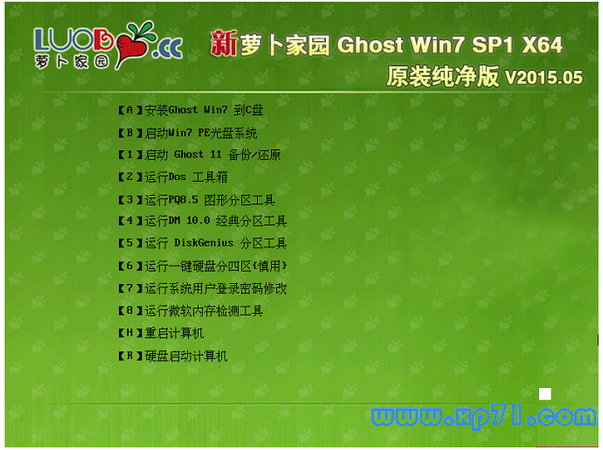
安装win7系统图文教程图1
2、下载好后文件为ISO文件,所以我们要先把它全部解压出来(最好下载在D盘或E盘根目录下)
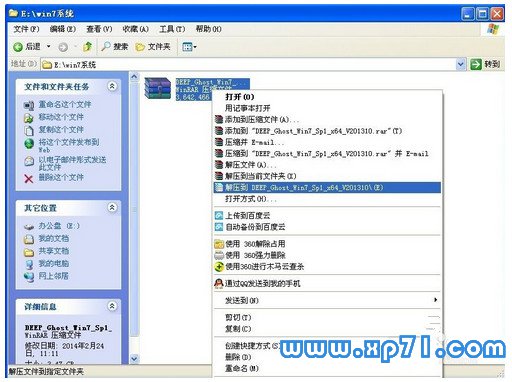
安装win7系统图文教程图2
下载好win7系统后,下面来看看如何硬盘一键安装win7系统:
1、解压之后得到如下图的文件,然后点击“Ghost”文件
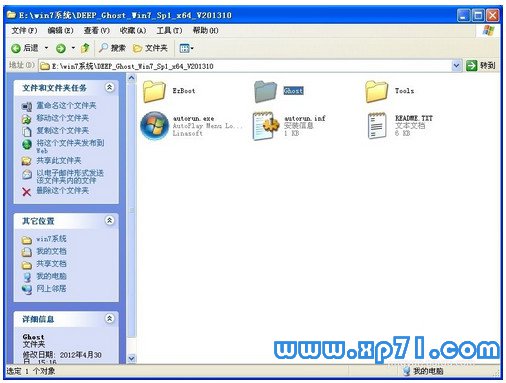
安装win7系统图文教程图3
2、打开Ghost文件后运行“安装系统”
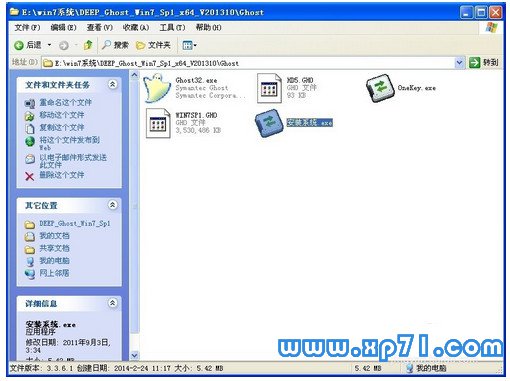
安装win7系统图文教程图4
3、运行“安装系统”就会出现下面的界面,选择盘符C盘,一般就是默认就可以了,然后点“执行”
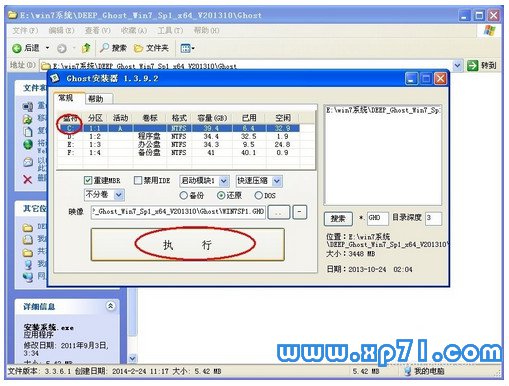
安装win7系统图文教程5
4、按上面的操作后就会出现以下的界面,这个过程需要几分钟。
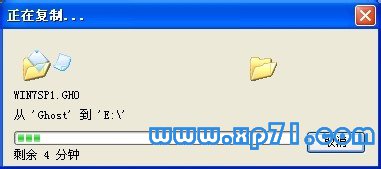
安装win7系统图文教程图6
5、这个过程完成后会马上自动重启计算机,等重启以后win7系统基本算是安装完成了,后面我们就不用管了。因为我们的系统都是全自动安装,可以体验到一键win7安装系统,不用我们任何操作!
关于萝卜家园安装win7系统图文教程的文章全部内容讲到这里就结束了,关于以上win7安装系统图文教程是比较简单的,大家有兴趣的可以学习下
点击阅读全文